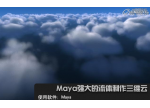Maya制作头发方法分享
来源:
作者:admin
学习:8609人次
在Maya中,头发的制作有很多种方法,在此,我想将自己从开始学习Maya起,使用过的方法与大家分享一下,希望对大家有所帮助。
本教程将介绍三种不同的建立头发的方法:
1 painteffect中头发效果的使用。
2 fur工具建立头发。
3 面片建立头发。
在每部分中,会对比一下各种方法间的利弊。方便没有使用过该方法的读者进行比较。
第一章 Paint effect 头发效果的使用
Painteffect笔效的命令为:Rendering界面下Paint Effects/Get Bush....
打开一个窗口如下:
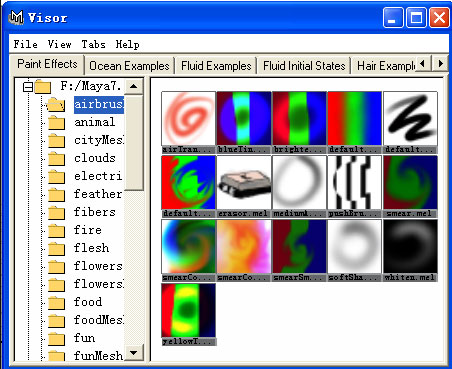
在这里面的就是Maya中所有的笔刷效果,除了今天要介绍的hair外,还有花,草,云等等,在此不详细介绍。今天要介绍的hair界面如下:
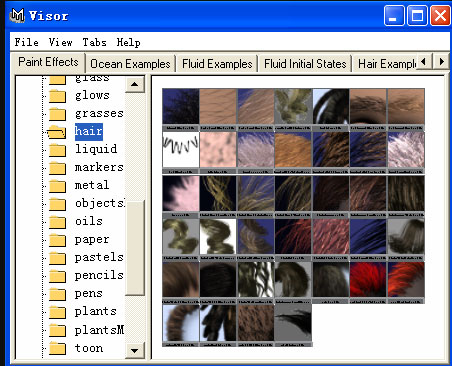
这些就是不同的头发的笔刷。可以有卷发,直发,金发,红发等等,其实各种头发之间是可以通过参数设置来互换的,不过选择接近的发质能减轻工作量。我们的最终效果如下:
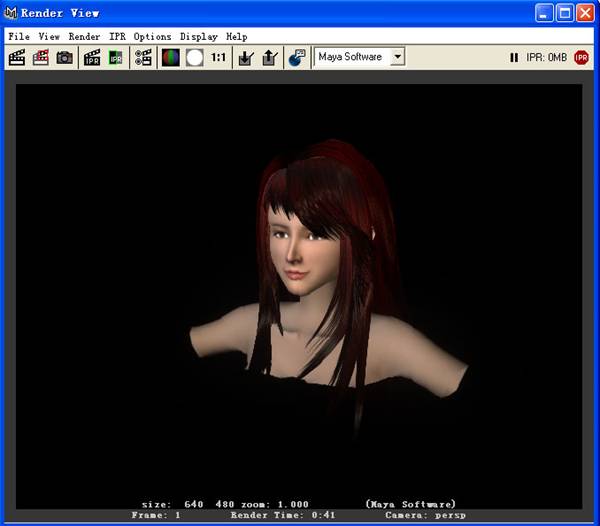
首先,顺着头发的生长线,用CV工具画线:
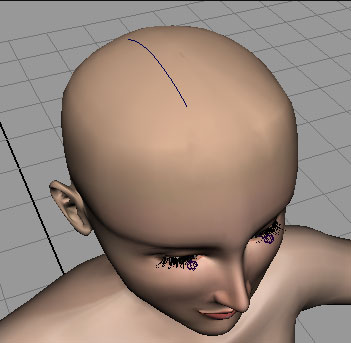
之后我们会让头发会从这条线长出。
然后照着自己想做的发型,做出造型线:

画线前应先想好你想做出的发型,否则结果很让人大失所望。
本例中,最后的画线如下图:
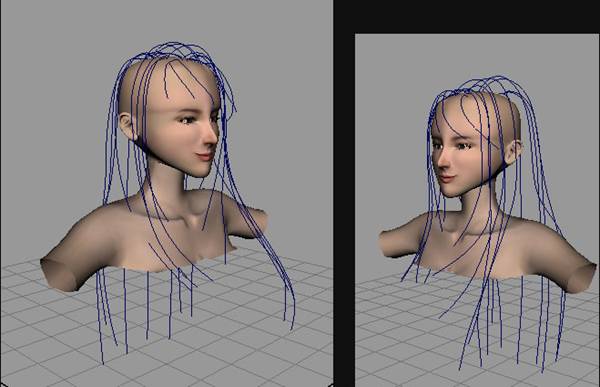
学习 · 提示
相关教程
关注大神微博加入>>
网友求助,请回答!